Tabloya naverokê
Ev gotar 9 rêbazan li ser meriv çawa rêzek hucreyan di excel de hildibijêre destnîşan dike. Rêbaz bi karanîna kurtebirên klavyeyê ve girêdayî ye, bikirtînin & amp; drag, Name Box, Excel VBA hwd.
Pirtûka Xebatê ya Pratîkê dakêşin
Hûn dikarin pirtûka xebatê ya pratîkê ji bişkoka dakêşanê ya jêrîn dakêşin.
Hilbijartina Rêzeya Cells.xlsm
9 Awayên Hilbijartina Rêzeka Hucreyan li Excel
Niha ez ê diyar bikim 9 rêbazên ku hûn dikarin bikar bînin da ku rêzek hucreyên di excel de hilbijêrin. Ji bo vê yekê em ê databasa jêrîn bikar bînin.

1. Bikirtînin & amp; Ji bo Hilbijartina Rêzeka Hucreyan di Excel de kaş bikin
Hûn dikarin bi hêsanî rêzek şaneyan di excelê de hilbijêrin, bi tikandina li ser şaneya yekem û kişandina nîşanderê ber bi şaneya dawî ya rêzê ve.
- Mînakî, li ser şaneya B3 bikirtînin û wê kaş bikin şaneya B10 . Hûn ê bibînin ku tevahiya rêza şaneyên B3 heta B10 wekî jêrîn hatine hilbijartin.
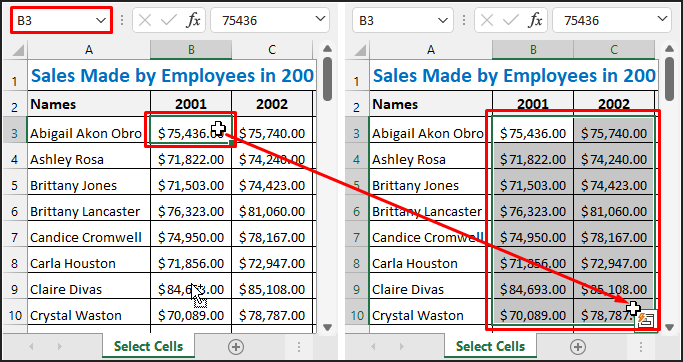
Bixwîne Zêdetir: Meriv çawa di Excel de şaneyan bi karanîna Klavyeyê (5 Awayên Xweser) Dikişîne
2. Bi Bikaranîna Kurtebirra Klavyeyê Rêzeka Hucreyan Hilbijêre
- Pêşî, şaneya B3 hilbijêre. Piştre SHIFT+ ➔+ ⬇ bikirtînin. Piştî wê, hûn ê bibînin ku rêza B3:C4 wek li jêr tê nîşandan hatiye hilbijartin.

- Hûn dikarin çend caran li tîrên ji bo dirêjkirina hilbijartinê. ⬆ an ⬅ bikar bînin da ku şaneyên jorîn an çepê li şaneyên yekem hilbijêrin.
- Niha, şaneyê hilbijêrin A3 . Dûv re CTRL+SHIFT+ ⬇ bikirtînin. Ev ê hemî şaneyên li jêr A3 hilbijêre heta ku şaneyek vala neyê dîtin. Hûn dikarin tîrên din jî li gorî wê bikar bînin.

- Hûn dikarin di nav rêzek şaneyan de şaneyek hilbijêrin. Dûv re CTRL+A bikirtînin da ku tevahiya rêza şaneyan hilbijêrin.
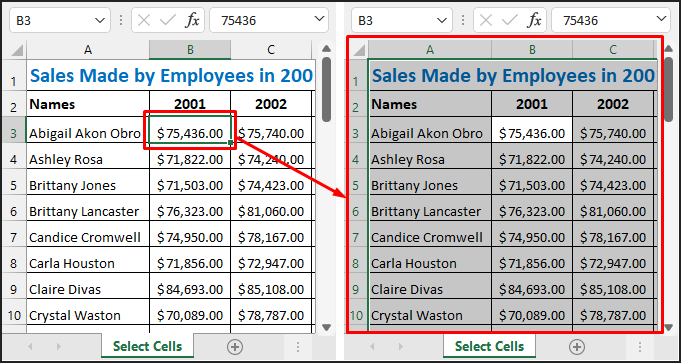
Zêdetir Bixwîne: Çawa Ji bo Hilbijartina Hucreyan Di Excel de Bi Bikaranîna Klavyeyê (9 Rêyan)
3. Ji bo Hilbijartina Rêzeka Hucreyan di Excel de Qutiya Navê bikar bînin
- Enter B5:C10 di Qutiya Navê de li jor quncika çepê ya jor a danezanê. Hûn ê rêza hilbijartî ya ku di wêneya jêrîn de tê xuyang kirin bibînin.

- Heke hûn têkevin B:B an C:C wê demê dê bi rêzê tevaya stûna B an jî stûna C were hilbijartin. Bikevin B:D dê stûnên B heta D hilbijêrin. Niha binivîsin 4:4 an 5:5 û rêza 4 an 5 dê bên hilbijartin. Bi heman awayî, bi ketina 4:10 dê rêzikên 4 heta 10 hilbijêrin.
- Hûn dikarin navberek diyarkirî hilbijêrin. bi kar tînin Nav Qutiya . Li ser tîra daketinê ya li Qutika Navê bikirtînin û navê rêz an navnîşa xwestî hilbijêrin.
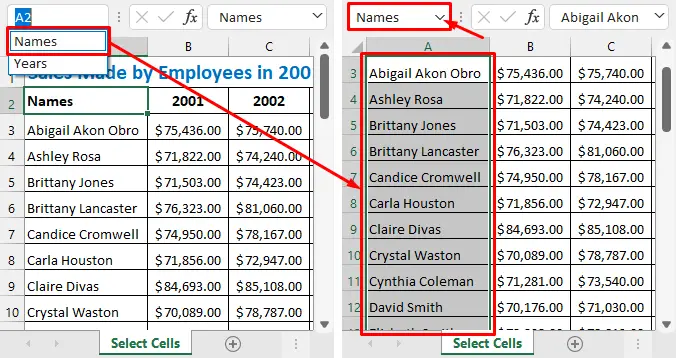
Zêdetir Bixwînin: Çawa Di Formula Excel de Rêzeka Hucreyan Hilbijêre (4 Rêbaz)
4. Bi SHIFT+Hilbijêre Rêzeka Hucreyan Hilbijêre
Hilbijartina rêzek mezin a hucreyan bi tikandin û kişandinê dibe ku hinekî beji bo we zehmet e. Ji ber ku hûn ê hewce ne ku dema ku dikişînin di nav daneyan de bigerin. Rêyek hêsan heye ku meriv vê yekê bi bişkoka SHIFT bike.
- Pêşî divê hûn şaneya yekem a rêzê hilbijêrin. Mînakî, hucreya B3 hilbijêre. Dûv re li daneyan bigerin. Paşê bişkoja SHIFT bigire û şaneya paşîn a rêzê hilbijêrin (em bêjin şaneya C40 ). Piştî wê tevahiya rêza şaneyan ( B3:C40 ) dê were hilbijartin.

5. Bi CTRL+Hilbijartina Çend Rêze Hucreyan Hilbijêre
Hûn dikarin mifteya CTRL bikar bînin da ku şaneyên ne cîran an çend rêzikên şaneyan hilbijêrin.
- Pêşî rêza A3:A10 hilbijêre. Niha bişkoja CTRL bigire û rêza C3:C10 hilbijêre. Dû re rêzikên A3:A10 û C3:C10 dê wekî jêrîn werin hilbijartin.

Zêdetir Bixwîne : Çawa Di Excel de Gelek Hucreyan Hilbijêre (7 Awayên Bilez)
Xwendinên Wekhev
- Çawa Di Excel de Hucreyên Komê (6 Awayên Cûda)
- Gelek şaneyên Excel bi Yek klîk têne hilbijartin (4 Sedem+Çareserî)
- [Çakirin] : Bişkojkên tîra ku di Excel de şaneyan nagerin (2 Rêbaz)
- Çawa di Excel de şaneyan Girêdibin Gava Digerin (2 Rêyên Hêsan)
- Çawa ji bo şaneyek bikirtînin û di Excel de yekî din ronî bikin (2 Rêbaz)
6. Di Excel de Rêz an Stûnên Hucreyan Hilbijêre
- Hûn dikarin bi hêsanî rêzên yek an pirjimar hilbijêrinşaneyan bi bijartina hejmarên rêzê li milê çepê yê her rêzê. Ji bo bijartina rêzên ne cîran, mifteya CTRL bigire û dûv re rêzên xwestî hilbijêrin.

- Bi heman awayî, hûn dikarin bikar bînin jimareyên stûnên li serê her stûnê ji bo hilbijartina yek an çend stûnên hucreyan.

Zêdetir Bixwîne: Hemû Hilbijêre Hucreyên bi Daneyên di Stûnek di Excel de (5 Rêbaz + Kurtebir)
7. Bi Fermana Çûnê re Rêzeka Hucreyan Hilbijêre
- Partî F5 an CTRL+G bike da ku Biçe Berê > ferman. Referansa ( B4:C9 ) ya rêza şaneyên xwestî binivîse û pêl bişkoka OK bike. Dû re rêze dê wekî jêrîn were hilbijartin.
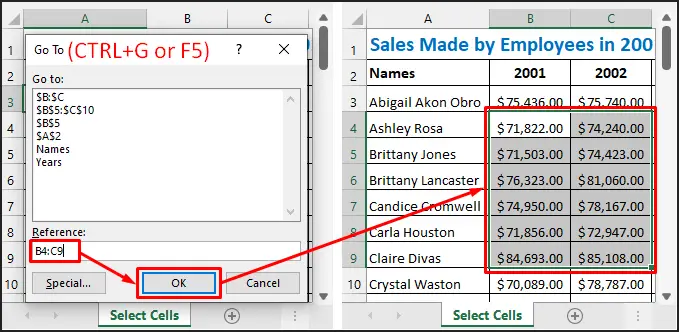
8. Di Excel-ê de Hemî Hucreyên Di Pargala Xebatê de Hilbijêrin
- Pêdivî ye ku hûn tîra li hevberdana hejmarên rêzan û hejmarên stûnên li quncika jorîn a çepê hilbijêrin da ku hemî şaneyên di pelxebatê de hilbijêrin.
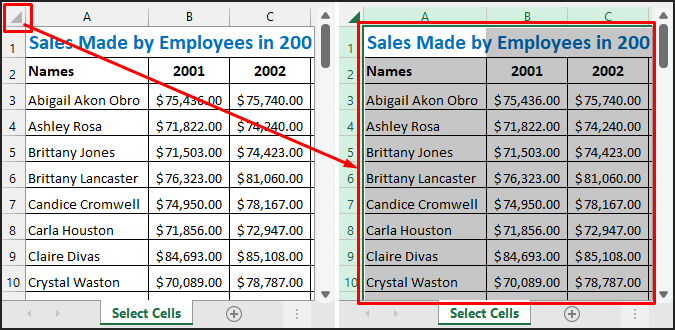
- Alternatîf, CTRL+A bikirtînin da ku hemî şaneyên xebatek vala hilbijêrin. Heke di pelgeya xebatê de dane hene du caran kurtebirê bikar bînin.
Zêdetir Bixwîne: Hemû Hucreyên bi Daneyên di Excel de Hilbijêre (5 Rêbazên Hêsan)
9. Bi Excel VBA re Rêjeyek Hucreyan Hilbijêre
Hûn dikarin bi karanîna VBA di excel de her rêzek hucreyan hilbijêrin. Pêngavên jêrîn bişopînin da ku hûn bikarin wiya bikin.
Gavên
- Pêşî ALT+F11 (li Windows) an Vebijêrk + F11 (serMac) ji bo vekirina Microsoft Visual Basic ji bo Sepanan (VBA) Her weha hûn dikarin wê ji tabloya Developer vekin.
- Piştre Insert >> hilbijêrin. ; Modul ji bo vekirina modulek vala.

- Piştre koda jêrîn kopî bikin.
4269
- Dûv re koda kopîkirî li ser modula vala bixin. Piştî wê kodê bi îkona sêgoşeyî an jî tabloya Rûn bixebitîne.

- Di dawiyê de wê rêza hilbijartî wekî li jêr xuya bibe. . Hûn dikarin rêza di kodê de li gorî rêza di databasa xwe de biguhezînin.

Tiştên Bîrnebûnê
- Piştrast bikin ku hûn tîra rast bikar bînin dema ku kurteya CTRL+SHIFT+ ⬇ bikar bînin. Ger hûn bişkojka SHIFT nexin, ew ê we bigihîne şaneya herî dawî ya ku hatiye bikar anîn li şûna ku wan hilbijêrin.
- Hûn dikarin rêza kodê biguherînin an jî rêzika kodê dubare bikin ku hilbijêrin. pir rêzan jî.
Encam
Niha hûn dizanin ka meriv çawa di excelê de rêzek şaneyan hilbijêrin. Ji kerema xwe ji bo pirs û pêşniyarên din beşa şîroveya jêrîn bikar bînin. Her weha hûn dikarin biçin ser bloga me ExcelWIKI da ku li ser excel bêtir bixwînin. Bi me re bimînin û hîn bibin.

